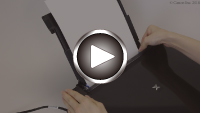Ładowanie papieru na tylną tacę
Można ładować papier zwykły lub fotograficzny.
Na tylnej tacy można też umieszczać koperty.
 Ważne
Ważne
-
Jeśli przytniesz zwykły papier do formatu 13 x 18 cm (5 x 7 cali) lub mniejszego, podczas wydruku próbnego może nastąpić zacięcie papieru.
 Uwaga
Uwaga
-
W przypadku drukowania fotografii zaleca się korzystanie z oryginalnych papierów fotograficznych firmy Canon.
Szczegółowe informacje na temat oryginalnych papierów firmy Canon można znaleźć w części Obsługiwane typy nośników.
-
Można korzystać ze standardowego papieru do kopiarek lub z papieru Canon Red Label Superior WOP111/Canon Océ Office Colour Paper SAT213.
Informacje na temat rozmiarów i gramatur papieru zgodnych z tą drukarką można znaleźć w części Obsługiwane typy nośników.
-
Przygotuj papier.
Wyrównaj krawędzie papieru. Jeśli papier jest zwinięty, wyprostuj go.

 Uwaga
Uwaga-
Przed załadowaniem papieru należy dokładnie wyrównać jego krawędzie. Załadowanie papieru bez wyrównania krawędzi może spowodować jego zacięcie.
-
Jeśli papier jest zwinięty, należy wygiąć go delikatnie w przeciwnym kierunku, trzymając za przeciwległe rogi aż do momentu całkowitego wyprostowania.
Szczegółowe informacje na temat prostowania zwiniętego papieru można znaleźć w punkcie Kwestia 3 w części Papier jest zaplamiony / Zadrukowana powierzchnia jest porysowana.
-
W przypadku użycia papieru Photo Paper Plus Semi-gloss SG-201 należy załadować tylko jeden arkusz w takim stanie, w jakim się znajduje, nawet jeśli jest pozwijany. Odgięcie tego papieru w celu wyprostowania może spowodować popękanie powierzchni papieru i pogorszenie jakości wydruku.
-
-
Otwórz pokrywę tylnej tacy (A). Wyciągnij prosto w górę i złóż z powrotem podpórkę papieru (B).

-
Otwórz pokrywę otworu podajnika (C).
-
Przesuń w prawo prowadnicę papieru (D), aby otworzyć obie prowadnice papieru.

-
Załaduj stos papieru w orientacji pionowej STRONĄ DO ZADRUKOWANIA SKIEROWANĄ DO GÓRY.

-
Przesuń w prawo prowadnicę papieru (D), aby wyrównać ją z obiema krawędziami stosu papieru.
Prowadnic papieru nie należy dosuwać zbyt blisko papieru. W przeciwnym razie papier może zostać załadowany niepoprawnie.
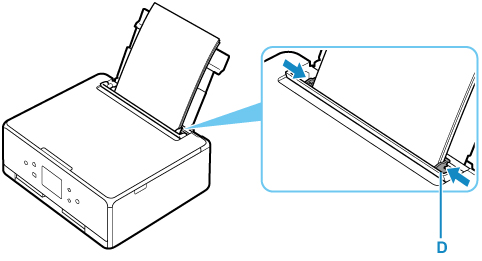
 Ważne
Ważne-
Papier należy ładować w orientacji pionowej (E). Ładowanie papieru w orientacji poziomej (F) może spowodować jego zacięcie.

 Uwaga
Uwaga-
Nie należy ładować arkuszy papieru powyżej wskaźnika limitu pojemności (G).

-
-
Zamknij delikatnie pokrywę otworu podajnika (C).
 Ważne
Ważne-
Jeśli pokrywa otworu podajnika jest otwarta, nie można podawać papieru. Należy pamiętać o zamknięciu pokrywy otworu podajnika.
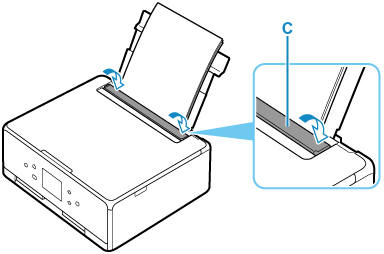
Po zamknięciu pokrywy otworu podajnika na ekranie dotykowym pojawi się ekran potwierdzenia ustawień papieru w tylnej tacy.
-
-
Jeśli rozmiar strony i typ nośnika wyświetlone na ekranie dotykowym są zgodne z rozmiarem i typem papieru załadowanego na tylną tacę, wybierz opcję Tak (Yes).
Jeśli tak nie jest, wybierz opcję Zmień (Change), aby zmienić ustawienia zgodnie z rozmiarem i typem załadowanego papieru.

-
Otwórz panel operacyjny (H), wyciągnij tacę wyprowadzania papieru (I) i podpórkę wyprowadzania papieru (J), a następnie otwórz przedłużenie tacy wyjściowej (K).
Pamiętaj, aby przed drukowaniem otworzyć panel operacyjny. Jeśli panel operacyjny jest zamknięty, drukarka nie rozpocznie drukowania.

 Uwaga
Uwaga
-
Dostępne są różne rodzaje papieru, np. papier pokryty specjalnymi powłokami, przeznaczony do drukowania zdjęć z optymalną jakością czy też papier przeznaczony do drukowania dokumentów. Każdy typ nośnika ma określone ustawienia wstępne (dotyczące sposobu użycia i nanoszenia atramentu, odległości od dysz itd.), które umożliwiają uzyskanie na tym nośniku optymalnej jakości wydruku. Nieprawidłowe ustawienia papieru mogą też być przyczyną słabej jakości drukowanych kolorów lub porysowania zadrukowanej powierzchni. W przypadku zamazanych obszarów lub nierównomiernych kolorów należy zwiększyć ustawienie jakości wydruku i ponownie podjąć próbę drukowania.
-
Aby zapobiegać nieprawidłowemu drukowaniu, drukarka została wyposażona w funkcję, która wykrywa, czy cechy papieru załadowanego na tylną tacę odpowiadają ustawieniom papieru. Przed rozpoczęciem drukowania wprowadź ustawienia druku zgodne z ustawieniami papieru. Jeśli po włączeniu tej funkcji ustawienia papieru nie zgadzają się, wyświetlany jest odpowiedni komunikat o błędzie, który zapobiega nieprawidłowemu drukowaniu. Po pojawieniu się tego komunikatu o błędzie sprawdź i popraw ustawienia papieru.